Jak skonfigurować TP-Link AC1750 bez modemu
Opublikowany: 2020-09-01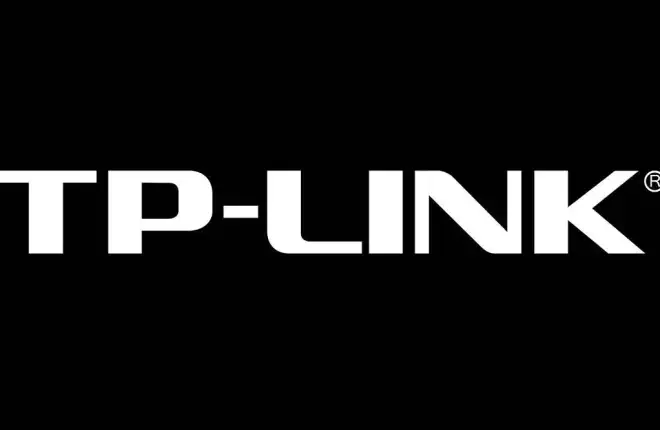
Niektórzy uważają, że routery i modemy to to samo, ale tak nie jest. Modem zapewnia połączenie internetowe routerowi, a router kieruje połączenie między urządzeniami. Połączenia te mogą być przewodowe lub Wi-Fi. Liczba różnych tras zależy od danego routera.
Bez modemu nie ma połączenia z Internetem. Ale czy możesz skonfigurować router bez modemu? Cóż, przekonajmy się. Oto jak skonfigurować TP-Link AC1750 bez modemu.
Czy to możliwe
Szybkie linki
Jeśli chcesz mieć sieć lokalną połączoną z Internetem, musisz podłączyć router do modemu. To prawda. Nie można mieć nadziei na przeglądanie Internetu za pośrednictwem routera bez modemu. Mówimy tutaj jednak o konfiguracji routera, a nie o przeglądaniu sieci.
Prawdziwe pytanie brzmi: czy możesz skonfigurować router bez połączenia z Internetem? Zależy to od routera, ale w przypadku TP-Link AC1750 jest to zdecydowanie możliwe – urządzenie jest konfigurowane oddzielnie od połączenia internetowego.
Jak skonfigurować TP-Link AC1750 bez modemu?
To jest łatwe. Po prostu skonfiguruj to tak, jak zwykle. Będzie to wymagało użycia przeglądarki na urządzeniu, z którego korzystasz, ale nie martw się, potrzebne jest jedynie połączenie z routerem.

Użyj kabla Ethernet
Zanim przejdziesz dalej, zalecamy połączenie się z routerem za pomocą kabla Ethernet, gdyż jakakolwiek potencjalna przerwa w połączeniu Wi-Fi może doprowadzić do uszkodzenia urządzenia. To powiedziawszy, możesz to skonfigurować, używając tylko Wi-Fi.
Umieść router
Zacznij od umieszczenia routera w pobliżu urządzenia, którego będziesz używać do konfiguracji. Jeśli korzystasz z połączenia bezprzewodowego, zaleca się, aby pomiędzy urządzeniem a routerem nie było żadnych ścian ani innych obiektów.
Podłącz TP-Link AC1750 do gniazdka elektrycznego za pomocą dostarczonego kabla zasilającego. Gniazdo kabla routera powinno znajdować się po lewej stronie z tyłu routera. Następnie naciśnij włącznik/wyłącznik zasilania obok gniazda kablowego z tyłu routera i poczekaj, aż włączy się prawidłowo. Jeśli włączasz go po raz pierwszy, bądź cierpliwy; poczekaj co najmniej pięć minut, aż uruchomienie zostanie zakończone.
Podłącz urządzenie
Teraz nadszedł czas, aby podłączyć urządzenie, którego będziesz używać do konfiguracji samego urządzenia. Jeśli planujesz korzystać z Wi-Fi, przejdź do listy połączeń sieciowych urządzenia (upewnij się, że Wi-Fi w urządzeniu jest włączone) i znajdź router TP-Link AC1750. Powinno się to nazywać „ TP-LINK_xxxxxxx ”, gdzie „x” to pozornie losowe liczby.
Jeśli router został nazwany na zamówienie i został kupiony jako nowy, zalecamy skontaktowanie się ze sprzedawcą i poproszenie o wymianę. Nie chcesz, aby używany router zepsuł się po kilku miesiącach.
Po znalezieniu routera na liście dostępnych połączeń Wi-Fi połącz się z nim tak, jak zwykle z każdym innym urządzeniem Wi-Fi. Hasło powinno brzmieć „ admin ”, ale na początku może nie być chronione hasłem.

Zaloguj sie
Po nawiązaniu połączenia z routerem otwórz przeglądarkę na tym urządzeniu. Nie ma znaczenia, jakiej przeglądarki używasz, ważne, że jesteś podłączony do routera. W polu adresu URL przeglądarki wpisz http://tplinkwifi.net i naciśnij Enter .
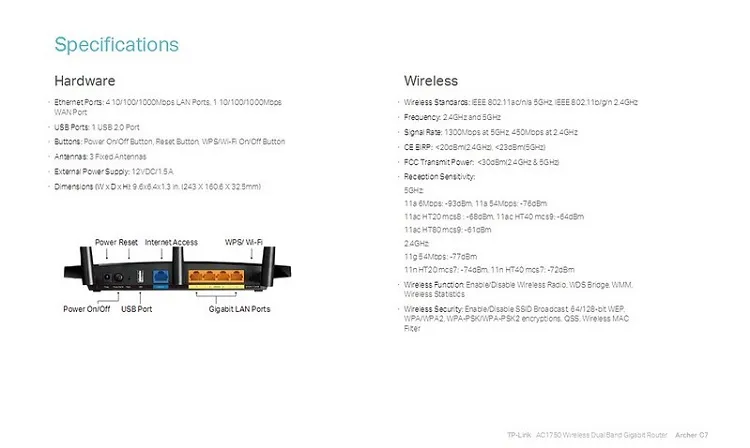
Jeśli adres prowadzi do strony „brak internetu”, sprawdź dolną/tylną etykietę TP-Link AC1750, aby uzyskać domyślny adres dostępu .
Zostaniesz poproszony o zalogowanie się do routera. Nie martw się. Zarówno domyślna nazwa użytkownika, jak i hasło powinny brzmieć „ admin ”, wszystko pisane małymi literami. Jeśli to nie zadziała, hasło mogło zostać wyłączone. W tym przypadku wpisz „ admin ” w polu Nazwa użytkownika , ale pozostaw pole Hasło puste. Następnie naciśnij Enter .
Ustawianie hasła
Do tej pory zajmowaliśmy się podłączeniem routera do Twojego urządzenia. Po wprowadzeniu prawidłowej nazwy użytkownika i hasła oficjalnie znajdziesz się w centrum konfiguracji TP-Link AC1750. Pierwszy krok? Skonfiguruj hasło, aby nie dostać się do żadnych bezpańskich użytkowników w pobliżu. Jest to bardzo ważne, ponieważ AC1750 ma solidny zasięg.
W idealnym przypadku hasło powinno mieć co najmniej 8–12 znaków. Należy używać różnych typów znaków, małych i wielkich liter, symboli i cyfr. Mimo to hasło powinno być czymś wyjątkowym i łatwym do zapamiętania. Nigdy nie używaj oczywistych haseł, ponieważ freeloaderzy będą próbować różnych popularnych haseł godzinami, dopóki nie uzyskają darmowego Internetu.
Skonfiguruj nazwę sieci
Teraz wybierz opcję Bezprzewodowa 2,4 GHz , a następnie kliknij Ustawienia bezprzewodowe . Zmień pole Nazwa sieci na coś, co będzie Ci bliskie. Możesz tu użyć czego chcesz. Jest to nazwa, którą inne osoby zobaczą, przeglądając listę dostępnych sieci Wi-Fi.
TP-Link AC1750 jest routerem dwuzakresowym, co oznacza, że posiada również opcję sieci 5GHz. Po prostu ustaw opcję 5G tak, jak zrobiłeś to w przypadku 2.4G. Zacznij od wybrania z menu opcji Bezprzewodowe 5 GHz .
Podłączanie do modemu
Teraz pomyślnie skonfigurowałeś router TP-Link AC1750. Możesz dostosować więcej rzeczy, ale podstawowe opcje, które omówiliśmy, zaspokoją potrzeby większości użytkowników. Jednak Twój router nie umożliwia jeszcze połączenia z Internetem. Będziesz do tego potrzebował modemu. Po skonfigurowaniu modemu podłącz go do AC1750.
Następnie, gdy router będzie gotowy do połączenia z Internetem, możesz korzystać z Internetu na dowolnym urządzeniu, które się z nim łączy, bezprzewodowo lub za pomocą przewodu.
Konfiguracja bez modemu dla TP-Link AC1750
Jak widać, nie ma nic specjalnego w skonfigurowaniu AC1750 bez modemu. Wszystko czego potrzebujesz to router i urządzenie (najlepiej laptop), z którym możesz to skonfigurować. To powiedziawszy, nie spodziewaj się, że będziesz mógł przeglądać Internet w oparciu o sam router. Jak wspomniano, routery kierują połączenia do różnych urządzeń, a nie je dostarczają . Aby połączyć się z Internetem, potrzebujesz przeglądarki.
Czy udało Ci się skonfigurować AC1750 bez użycia modemu? Czy napotkałeś jakieś problemy? Daj nam znać w sekcji komentarzy poniżej.
